จับภาพหน้าจอด้วย Snipping Tool โดยใช้คีย์บอร์ดเท่านั้น
เริ่มต้นด้วยการอัปเดตผู้สร้าง Windows 10 คุณสามารถจับภาพหน้าจอโดยใช้เฉพาะแป้นพิมพ์เมื่อเปิด Snipping Tool แอปพลิเคชันได้รับการอัปเดตเพื่อรองรับการดำเนินการจับภาพทั้งหมดผ่านแป้นพิมพ์ลัด ด้วย Snipping Tool ใหม่ คุณสามารถจับภาพทั้งหน้าจอหรือเพียงบางส่วนของหน้าจอ (ภูมิภาค) ด้วยแป้นพิมพ์ได้
โฆษณา
ถึง จับภาพหน้าจอด้วย Snipping Tool โดยใช้แป้นพิมพ์เท่านั้นให้ทำดังต่อไปนี้
- เปิดเครื่องมือสนิป คุณจะพบได้ใน Windows Accessories ในเมนู Start หรือกด ชนะ + กะ + NS ถึง เริ่มการจับภาพภูมิภาค โดยตรง.
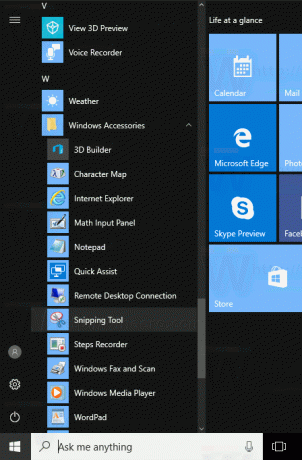
- ในเครื่องมือสนิป ให้กด Alt + NS. แอปพลิเคชันจะให้คุณเลือกประเภทการจับภาพ
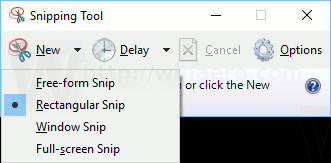
- กด Enter เพื่อยืนยันการเลือกประเภทการจับภาพ หน้าจอจะหรี่ลง
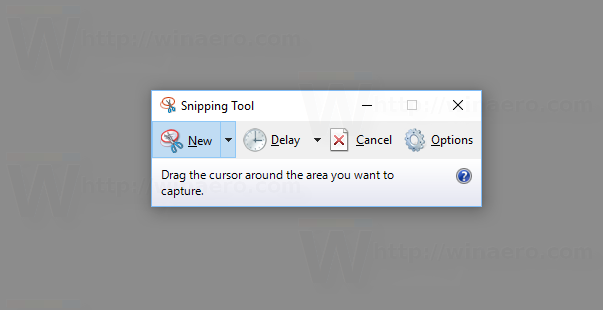
- ตอนนี้กด เข้า เพื่อเริ่มการเลือกและใช้ปุ่มลูกศรบนแป้นพิมพ์เพื่อเลือกภูมิภาคหรือหน้าต่าง

- กด Enter เพื่อยืนยันการเลือกของคุณ จะเปิดขึ้นในแอป Snipping Tool

แค่นั้นแหละ.
ลำดับข้างต้นค่อนข้างซับซ้อน กรณีการใช้งานมีไว้สำหรับสถานการณ์ที่หายากหรือพิเศษบางอย่าง เช่น เมื่อเมาส์ของคุณไม่ทำงาน หรือเมื่อคุณมีอุปกรณ์หน้าจอสัมผัสที่ไม่มีเมาส์แต่มีแป้นพิมพ์เชื่อมต่ออยู่ จากนั้น คุณสามารถจับภาพหน้าจอของพื้นที่หน้าจอได้โดยใช้แป้นพิมพ์เท่านั้น
เป็นมูลค่าการกล่าวขวัญว่า Windows 10 มีแป้นพิมพ์ลัดอื่นๆ ให้คุณถ่ายภาพหน้าจอโดยไม่ต้องใช้เครื่องมือของบุคคลที่สาม
- คุณสมบัติ PrintScreen แบบคลาสสิกตั้งแต่ Windows 95 หากคุณกด บันทึกหน้าจอ, พิมพ์หน้าจอ บนแป้นพิมพ์ เนื้อหาของหน้าจอทั้งหมดจะถูกคัดลอกไปยังคลิปบอร์ด แต่จะไม่บันทึกลงในไฟล์ คุณต้องเปิดโปรแกรม Paint เพื่อวางและบันทึกเป็นไฟล์
- Alt + บันทึกหน้าจอ, พิมพ์หน้าจอ ปุ่มลัดจะจับภาพหน้าจอของหน้าต่างที่ใช้งานไปยังคลิปบอร์ดเท่านั้น
- กด ชนะ + บันทึกหน้าจอ, พิมพ์หน้าจอ จะจับภาพหน้าจอทั้งหมดและบันทึกลงในไฟล์โดยอัตโนมัติในโฟลเดอร์ %userprofile%\Pictures\Screenshots คุณสามารถเปิดไฟล์นี้ใน Paint เพื่อแก้ไขได้
- กด ชนะ + กะ + NS จะช่วยให้คุณสามารถจับภาพพื้นที่ที่เลือกของหน้าจอไปยังคลิปบอร์ดได้
คุณคิดอย่างไรเกี่ยวกับการเปลี่ยนแปลงนี้ในแอป Snipping Tool คุณลองนึกภาพสถานการณ์ที่ความสามารถในการจับภาพหน้าจอของหน้าจอโดยใช้เพียงแป้นพิมพ์ของคุณมีประโยชน์กับคุณหรือไม่? บอกเราในความคิดเห็น



